
Benutzerhandbuch - Funktionen
Inhalt
Aufteilung Bildschirm
Der Bildschirm ist in 3 Bereiche eingeteilt. Im oberen Bereich befindet sich die Statusanzeige. Dort
werden allgemeine Informationen angezeigt. Darunter befindet sich die Hauptanzeige und im Unteren
Bereich das Menü.
Das Menü ist nicht auf allen Seiten vorhanden und kann durch Drücken der Menütaste geöffnet
bzw. geschlossen werden.
Durch Drücken der Zurücktaste wird BikeAtor nicht beendet, sondern BikeAtor läuft im
Hintergrund weiter. Dies ist zum Beispiel notwendig, um die GPX-Datei oder das Veröffentlichen
der Position zu ermöglichen.
Um BikeAtor zu beenden muss der Beenden-Button im Menü gedrückt
werden.
Statusanzeige
Die Statusanzeige zeigt folgende Informationen an:
- Menübutton
 :
Durch Drücken auf den Button wird das Hauptmenü (SlidingMenu) geöffnet.
Dies kann auch durch Drücken auf die Menütaste des Smartphones (falls vorhanden)
oder "Schieben" vom linken Bildschirmrand erfolgen.
Durch Drücken der Zurücktaste des Smartphones gelangt man ebenfalls in das
Hauptmenü, jedoch nicht als SlidingMenu.
:
Durch Drücken auf den Button wird das Hauptmenü (SlidingMenu) geöffnet.
Dies kann auch durch Drücken auf die Menütaste des Smartphones (falls vorhanden)
oder "Schieben" vom linken Bildschirmrand erfolgen.
Durch Drücken der Zurücktaste des Smartphones gelangt man ebenfalls in das
Hauptmenü, jedoch nicht als SlidingMenu.
- Systemparameter:
Es werden folgende Systeminformationen angezeigt:
- MX: Arbeitsspeicher (Memory): X entspricht der Anzahl der freien Megabytes
des Arbeitsspeichers.
- IX/Y/Z: Bilder (Images): X entspricht den noch aus dem internet zu ladenden
bildern. Y sind die bereits übertragenen Bilder. Z enspricht den nicht im
Internet gefundenen Bildern.
Wenn der Entwicklermodus angeschaltet ist werden folgende Informationen angezeigt:
- MX/Y: Arbeitsspeicher (Memory): X entspricht der Anzahl der freien Megabytes
des Arbeitsspeichers. Y ist der maximale für BikeAtor verfügbare
Arbeitsspeicher in Megabytes.
- IX/Y/Z: Bilder (Images): X entspricht den noch aus dem internet zu ladenden
bildern. Y sind die bereits übertragenen Bilder. Z enspricht den nicht im
Internet gefundenen Bildern.
- DX/Y/Z: Datenbank: X entspricht den noch zu ladenden Bilder aus der
Datenbank. Y ist die Anzahl der gespeicherten Bilder und Z die Anzahl der bereits
aus der Datenbank geladenen Bilder.
- Satellitenstatus:
Der Satellitenstatus zeigt an, wieviele Satelliten bei der letzten GPS-Koordinate verwendet
wurden. Je größer die Anzahl, desto genauer die Positionsbestimmung. Grüne Kästchen
symbolisieren verwendete Satelliten, gelbe nicht verwendete Satelliten und rote nicht
erreichte Satelliten.
Menü
Das Menü ist die zentrale Anlaufstelle für die Funktionalitäten von BikeAtor.
Im Menü können die verschiedenen Module aufgerufen werden.
Das Menü kann über die "Zurücktaste" oder die "Menütaste" erreicht werden (Siehe
auch Menübutton oben).
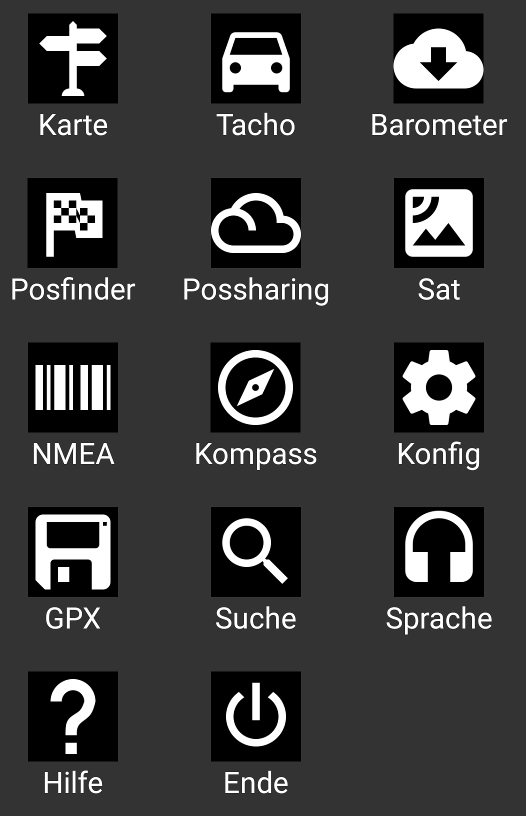 Bedeutung der einzelnen Menüpunkte:
Bedeutung der einzelnen Menüpunkte:
 Karte
Karte
Die Karte ist das Herzstück von BikeAtor. Auf der Karte findet mal alle wichtigen
Informationen.
In der rechten oberen Ecke findet man die aktuelle Höhe in Meter. Rechts unten ist die aktuelle
Geschwindigkeit in km/h zu finden und links unten ist die zurückgelegte Strecke in km.
in der linken oberen Ecke werden zusätzliche Informationen angezeigt, wie z.B. welche Aktionen
durchgeführt werden oder - wenn aktiviert - die aktuellen Koordinaten.
Die Karte kann einfach durch drücken und ziehen verschoben werden. Mit "Pinch and Zoom" kann
die Karte vergrößert oder verkleinert werden. Allerdings wird empfohlen dies durch die
Operationen im Menü durchzuführen.
Durch längeres Drücken auf eine Stelle wird ein Popupmenü geöffnet in welchem zusätzliche
Funktionen ausgeführt werden können.
Im Menü können die folgenden Funktionen ausgewählt werden:
 Verkleinert den Zoomfaktor
der Karte.
Längeres Drücken schaltet den Autozoom-Modus aus.
Verkleinert den Zoomfaktor
der Karte.
Längeres Drücken schaltet den Autozoom-Modus aus.
 Vergrößert den
Zoomfaktor
der Karte. Längeres Drücken schaltet den Autozoom-Modus ein.
Vergrößert den
Zoomfaktor
der Karte. Längeres Drücken schaltet den Autozoom-Modus ein.
 Zentriert die Karte auf
die aktuelle
Position. Längeres Drücken springt zum Ziel des Positionsfinder.
Zentriert die Karte auf
die aktuelle
Position. Längeres Drücken springt zum Ziel des Positionsfinder.
 Verändert den Vergrößerungsfaktor
der Karte. Längeres Drücken setzt auf normale Vergrößerung zurück.
Verändert den Vergrößerungsfaktor
der Karte. Längeres Drücken setzt auf normale Vergrößerung zurück.
 Schaltet die GPS-Spur und
die
geladenen GPX-Tracks an/aus.
Schaltet die GPS-Spur und
die
geladenen GPX-Tracks an/aus.
 Nordet die Karte aus.
Nordet die Karte aus.
 Schaltet die POI's an/aus. Längeres
Drücken springt auf die Konfigurationsseite. (POI's werden erst ab einer bestimmten
Vergrößerung angezeigt.)
Schaltet die POI's an/aus. Längeres
Drücken springt auf die Konfigurationsseite. (POI's werden erst ab einer bestimmten
Vergrößerung angezeigt.)
Popupmenü der Karte
- Als Ziel: Setzt die ausgewählte Position als Ziel im Positionsfinder.
- POI: Öffnet ein Untermenü für POIs.
- Lade POIs aus Datenbank: Lädt für den aktuellen Kartenausschnitt
die
bereits heruntergeladenen Caches und Wikipediaeinträge aus der Datenbank.
- Lade Geonames vom Inet: Lädt für den aktuellen Kartenausschnitt die
Wikipediadaten von Geonames.org aus dem Internet.
- Lade Geocahing.com vom Inet: Lädt für den aktuellen
Kartenausschnitt
die Caches aus dem Internet.
- Lade Opencaching.de vom Inet: Lädt für den aktuellen
Kartenausschnitt
die Caches aus dem Internet.
- Karte: Öffnet ein Untermenü in welchem die zur Verfügung stehen
Kartenserver ausgewählt werden können.
- Download: Öffnet ein Untermenü für das Herunterladen von Bildern.
Hierbei können große Datenmengen aus dem Internet geladen werden. Die Operation
kann nur durch Beenden von BikeAtor abgebrochen werden.
- Download abbrechen: Beendet alle aktiven Kartendownloads.
- +1: Lädt für den aktuellen Kartenausschnitt die Bilder für
eine
weitere Zoomstufe aus dem Internet.
- +2: Lädt für den aktuellen Kartenausschnitt die Bilder für
zwei
weitere Zoomstufen aus dem Internet.
- +3: Lädt für den aktuellen Kartenausschnitt die Bilder für
drei
weitere Zoomstufen aus dem Internet.
- +4: Lädt für den aktuellen Kartenausschnitt die Bilder für
vier
weitere Zoomstufen aus dem Internet.
Geocaching
Mit BikeAtor kann man auf Cachesuche gehen. BikeAtor unterstützt sowohl OpenCaching.de, als
auch Geocaching.com. Um mit Geocaching.com arbeiten zu können ist ein Premium-Account fast
unumgänglich, da sonts nur wenige Caches geladen werden können (Einschränkung von
Geocaching.com und nicht von BikeAtor).
BikeAtor setzt beim Cachen vor allem auf die Karte. Dort können Caches geladen und angezeigt
werden. Zum Laden längere zeit auf eine Stelle der Karte drücken bis das Popupmenü
erscheint.
Nun mit Geocaching -> Lade von Inet die Caches laden. Beim ersten Zugriff auf
Geocaching.com muss man sich anmelden und den Zugriff von BikeAtor auf den eigenen Account erlauben.
Bei Opencaching.de ist kein Account erforderlich.
Nach einigen Sekunden werden die in der Nähe gefundenen Caches auf der Karte anzgezeigt. Durch
Drücken auf ein Icon kommt man zur Cachebeschreibung.
Siehe auch Schnelleinstiege.

 Schliesst die
Cachebeschreibung.
Schliesst die
Cachebeschreibung.
 Setzt die im Cache
hinterlegte
Koordinate als Ziel.
Setzt die im Cache
hinterlegte
Koordinate als Ziel.
 Blättert
durch die Logeinträge.
Blättert
durch die Logeinträge.
 Wurde ein Tip (Hint)
beim Cache
hinterlegt, so kann dieser angezeigt werden.
Wurde ein Tip (Hint)
beim Cache
hinterlegt, so kann dieser angezeigt werden.
 Wenn man angemeldet ist,
kann man den Cache direkt Loggen.
Wenn man angemeldet ist,
kann man den Cache direkt Loggen.
 Zeigt die
Cachebeschreibung im
Browser an.
Zeigt die
Cachebeschreibung im
Browser an.
 Löscht den Cache aus der
internen Datenbank.
Löscht den Cache aus der
internen Datenbank.
 Tachometer
Tachometer
 Hier werden alle wichtigen Kennzahlen der Reise dargestellt. Im oberen Bereich befindet sich die
analoge Anzeige.
Diese zeigt die aktuelle Geschwindigkeit in km/h an (großer roter Zeiger und ober Zahl), die
maximale Geschwindigkeit (kleine rote Markierung) und die Durchschnittsgeschwindigkeit (kleine gelbe
Markierung) an.
Die untere Zahl entspricht der zurückgelegten Entferung in Metern.
Hier werden alle wichtigen Kennzahlen der Reise dargestellt. Im oberen Bereich befindet sich die
analoge Anzeige.
Diese zeigt die aktuelle Geschwindigkeit in km/h an (großer roter Zeiger und ober Zahl), die
maximale Geschwindigkeit (kleine rote Markierung) und die Durchschnittsgeschwindigkeit (kleine gelbe
Markierung) an.
Die untere Zahl entspricht der zurückgelegten Entferung in Metern.
Die unteren Zahlenwerte sind entsprechend beschriftet.
 Barometer
Barometer
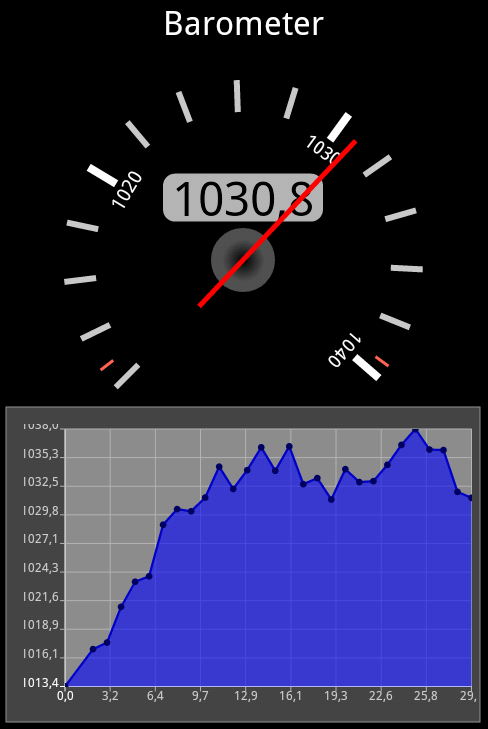 Der Barometer zeigt den Luftdruck an. In der oberen Anzeige wird der aktuelle Luftdruck, sowie der
Minimal- und Maximalwert angezeigt.
Der Barometer zeigt den Luftdruck an. In der oberen Anzeige wird der aktuelle Luftdruck, sowie der
Minimal- und Maximalwert angezeigt.
Der untere Graph zeigt den Verlauf des Luftdrucks an. Hierbei wird jede Minute gemessen.
 Positionsfinder
Positionsfinder
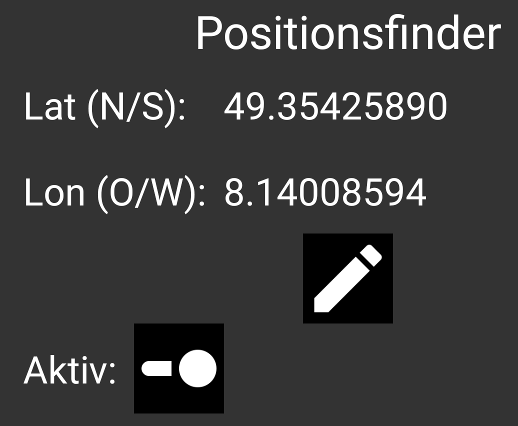 Der Positionsfinder hilft dabei eine bestimmte Position zu erreichen. Dies kann z.B. das geparkte
Auto sein, ein Geocache oder ein Campingplatz.
Im Positionsfinder werden die aktuellen koordinaten des Ziel angezeigt, welche mit
Der Positionsfinder hilft dabei eine bestimmte Position zu erreichen. Dies kann z.B. das geparkte
Auto sein, ein Geocache oder ein Campingplatz.
Im Positionsfinder werden die aktuellen koordinaten des Ziel angezeigt, welche mit  geändert werden können.
geändert werden können.
 und
und
 zeigt an, ob das Ziel
auf der Karte angezeigt wird oder nicht.
zeigt an, ob das Ziel
auf der Karte angezeigt wird oder nicht.
Das Ziel kann auch über das Popupmenü auf der Karte gewählt
werden.
 Position veröffentlichen
Position veröffentlichen
Siehe auch die Quickstartanleitung.
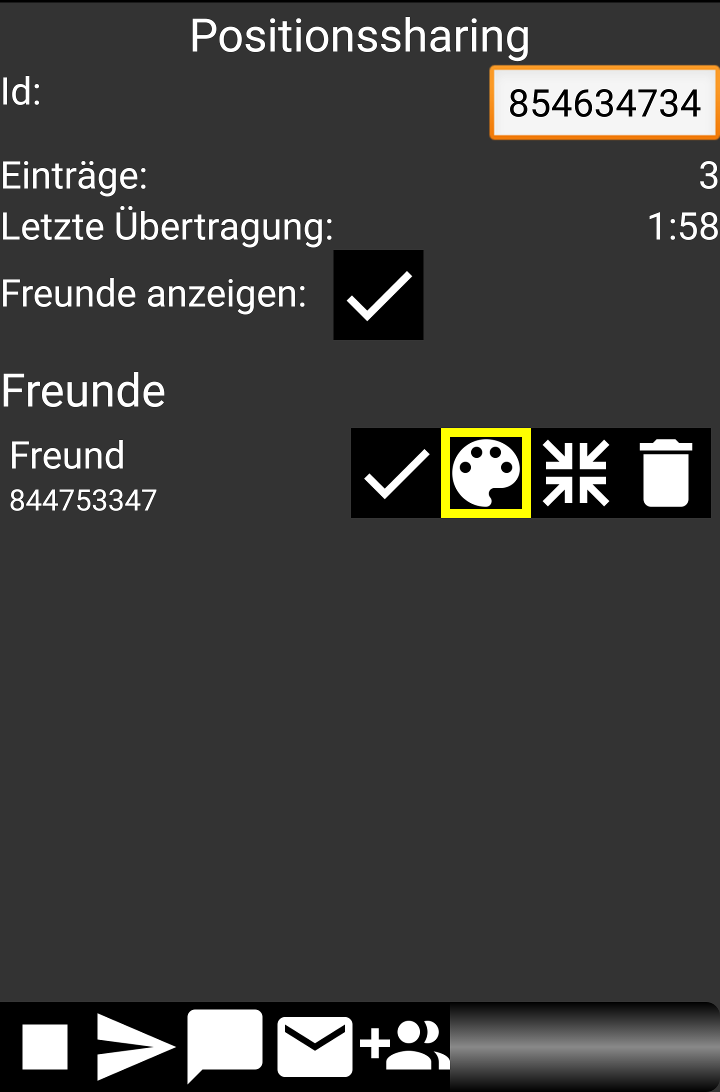 Mit der Veröffentlichung der Position können andere Personen ihren Aufenthaltsort anhand
einer frei wählbaren ID nachvollziehen.
Mit der Veröffentlichung der Position können andere Personen ihren Aufenthaltsort anhand
einer frei wählbaren ID nachvollziehen.
Hierbei wird die aktuelle Position in Abständen an einen Webserver gesendet.
Von dort kann die Position anderen Personen zur Verfügung gestellt werden indem die ID
mitgeteilt wird.
Es können auch direkt ID's von Freunden eingetragen werden.
Diese werden dann auf der Karte angezeigt.
Die aktualisiering der Position der Freunde erfolgt mit jedem Senden der eigenen Position.
Siehe auch Schnelleinstiege.
Die Konfiguration erfolgt über die Konfigurationsseiten.
 und
und
 zeigt an, ob die
Position veröffentlicht wird oder nicht.
zeigt an, ob die
Position veröffentlicht wird oder nicht.
 Hiermit kann die aktuelle Position
veröffentlicht
werden.
Hiermit kann die aktuelle Position
veröffentlicht
werden.
 Sendet eine SMS.
Sendet eine SMS.
 Sendet eine Email.
Sendet eine Email.
 Fügt Freunde hinzu.
Fügt Freunde hinzu.
BikeAtor verwendet Standardmäßsig den Server von BikeAtor.
Dort kann Anhand der ID die Position eines Benutzers abgefragt werden.
Auf der Webseite von BikeAtor kann im Menü unter "Tools"
eine Kartenansicht mit den letzten Positionen einer ID angezeigt werden.
Die Datenbank auf dem Server speichert die ID mit der Position und dem Datum. In der Logdatei des
Webservers wird weiterhin die IP protokolliert.
Hierdurch kann es möglich sein, dass ein Benutzer eindeutig identifiziert werden kann, wenn ein
Angreifer auf die kompletten Daten des Servers zugriff erhält und der Provider die IP-Adressen
ebenfalls speichert.
Es können auch andere Server eingebunden werden, da der URL, an welchen die Daten gesendet
werden frei konfigurierbar ist.
Wichtig: Die übertragene Position wir unverschlüsselt über das Internet gesendet. Auch innerhalb der Datenbank gibt es keinerlei Sicherheit. Das bedeutet, dass es für Jedermann möglich sein kann an die kompletten Daten zu gelangen.
Schalten Sie die Funktionalität also nur an, wenn Sie mit diesem Risiko einverstanden sind.
 Satellitenanzeige
Satellitenanzeige
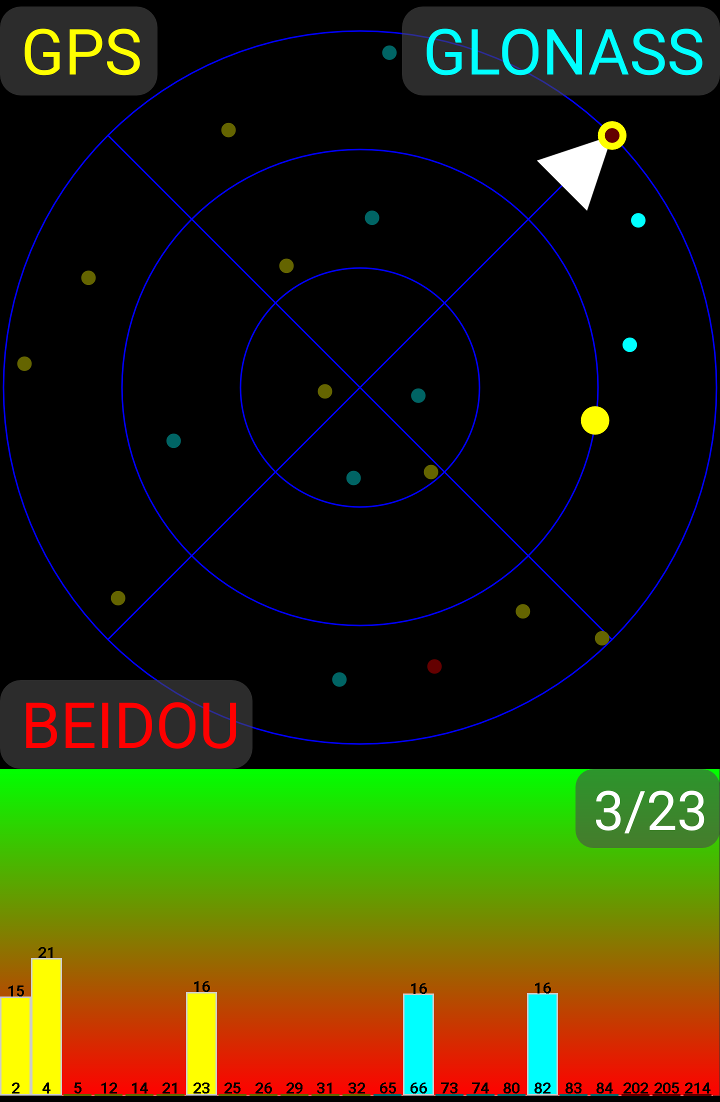 Hier werden die vom GPS-Empfänger gefunden Satelliten angezeigt. Verfügt der Empfänger
neben GPS auch über einen GLONASS-Empfänger, so werden diese ebenfalls angezeigt.
Im oberen Bereich ist die Position der Satelliten zu sehen, im unteren Bereich die Signalstärke.
Satelliten werden mit einem größeren Kreis dargestellt, wenn sie verwendet werden. Gelbe
Punkte sind GPS- und türkise Punkte sind GLONASS-Satelliten.
Die Zahl zeigt die Anzahl der verwendeten und gefundenen Satelliten an.
Hier werden die vom GPS-Empfänger gefunden Satelliten angezeigt. Verfügt der Empfänger
neben GPS auch über einen GLONASS-Empfänger, so werden diese ebenfalls angezeigt.
Im oberen Bereich ist die Position der Satelliten zu sehen, im unteren Bereich die Signalstärke.
Satelliten werden mit einem größeren Kreis dargestellt, wenn sie verwendet werden. Gelbe
Punkte sind GPS- und türkise Punkte sind GLONASS-Satelliten.
Die Zahl zeigt die Anzahl der verwendeten und gefundenen Satelliten an.
 Kompass
Kompass
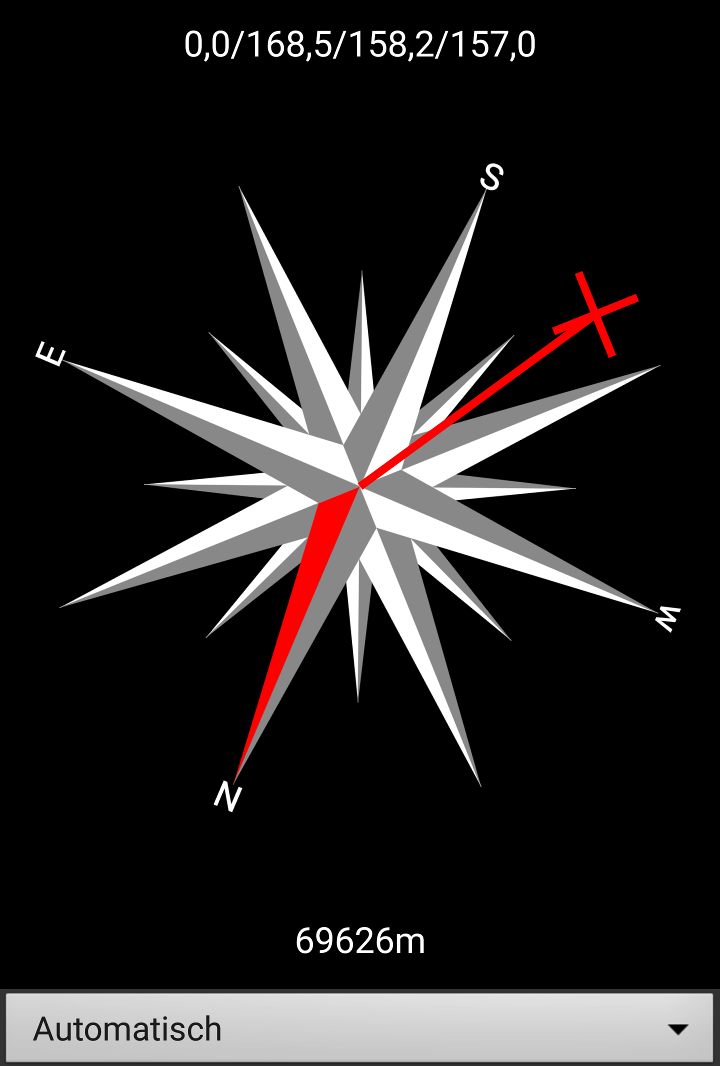 Der Kompass zeigt die Himmelrichtungen an.
Der Kompass zeigt die Himmelrichtungen an.
Ist eine Zielposition (Posfinder) gesetzt, so wird die Richtung und die Entferung zum Ziel
angezeigt.
Der Kompass kann durch viele Störfaktoren in eine komplett falsche Richtung zeigen. Verlassen Sie sich nicht auf den Kompass bei der Orientierung.
Es können mehrere Modi ausgewählt werden:
- Kompass GPS: Es wird die Richtung vom GPS-Empfänger verwendet.
- Kompass Sensor: Es wird die Richtung vom Magnetsensor verwendet.
- Kompass Sensor gefiltert: Es wird die Richtung vom Magnetsensor verwendet. Allerdings
wird durch einen Filter ein "Flackern" vermieden.
- Kompass Sensor alt: Es wird die Richtung vom Magnetsensor verwendet. Hierbei werden
alte Funktionen von Android verwendet.
- Kompass automatisch: Je nach Geschwindigkeit wird "GPS" oder "Sensor alt" verwendet.
Jeder Modus hat seine Vor- und Nachteile.
- Der GPS-Wert ist nur korrekt, wenn man sich bewegt, da hier die Richtung zwischen mehreren
Positionen zur Berechnung verwendet wird.
- Der Magnetsensor ist wird genauer, wenn man das Handy mehrmals um alle Achsen dreht. Der
Sensor läßt sich leicht irritieren, wenn er sich in der Nähe von
magnetischen Gegenständen befindet (z.B. Metall oder Steine). Auch die Ausrichtung des
Handys spielt eine Rolle. Am besten hät man das Handy flach.
 Konfiguration
Konfiguration
Auf den Konfigurationsseiten können die vielfältigen Einstellungen von BikeAtor
vorgenommen werden.
Die meisten Parameter werden auf den Konfigurationsseiten durch Drücken auf  erklärt.
erklärt.
 GPX
GPX
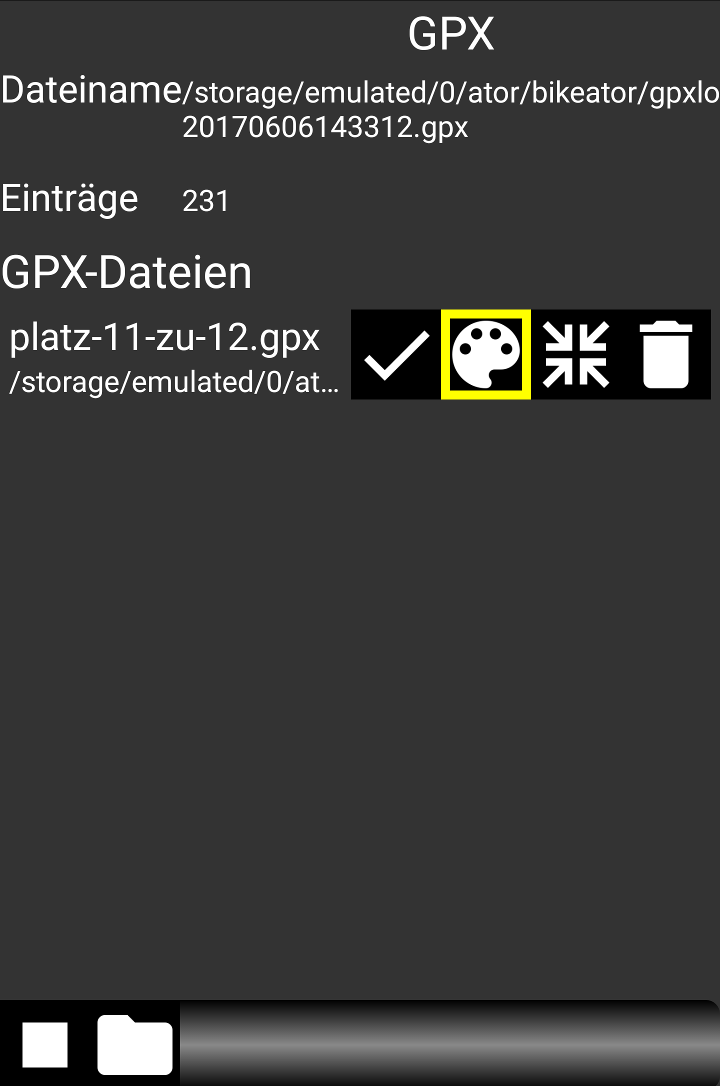 In diesem Modul kann das GPX-Logging mit
In diesem Modul kann das GPX-Logging mit  gestartet und mit
gestartet und mit  angehalten werden.
Der zuletzt ausgewählte Modus wird auch beim Neustart beibehalten. D.h. wenn das GPX-Logging
eingeschaltet ist, dann ist es auch beim nächsten Start von BikeAtor eingeschaltet.
angehalten werden.
Der zuletzt ausgewählte Modus wird auch beim Neustart beibehalten. D.h. wenn das GPX-Logging
eingeschaltet ist, dann ist es auch beim nächsten Start von BikeAtor eingeschaltet.
GPX ist ein Dateiformat mit welchem Wege und POIs gespeichert werden können. Dieses
Dateiformat wird von vielen Programmen unterstützt und kann verwendet werden um weitere
Auswertungen wie z.B. Höhenprofil der zurückegelegten Strecke zu erhalten.
Durch Drücken von  können
GPX-Dateien
geladen werden. Diese werden dann in der Liste und auf der Karte angezeigt. Die GPX-Dateien dürfen
Wege und POIs einthalten.
Wurden bereits GPX-Dateien geladen, so werden diese als Liste angezeigt. Hierbei hat man
unterschiedliche Funktionen zur Verfügung:
können
GPX-Dateien
geladen werden. Diese werden dann in der Liste und auf der Karte angezeigt. Die GPX-Dateien dürfen
Wege und POIs einthalten.
Wurden bereits GPX-Dateien geladen, so werden diese als Liste angezeigt. Hierbei hat man
unterschiedliche Funktionen zur Verfügung:
 Schaltet die
Anzeige der GPX-Daten an bzw. aus.
Schaltet die
Anzeige der GPX-Daten an bzw. aus.
 Auswahl der Farbe für
die Wege.
Die ausgewählte Farbe wird als Hintergrund hinter dem Icon angezeigt.
Auswahl der Farbe für
die Wege.
Die ausgewählte Farbe wird als Hintergrund hinter dem Icon angezeigt.
 Springt auf der
Karte an die
Startposition des Weges.
Springt auf der
Karte an die
Startposition des Weges.
 Entfernt die
GPX-Datei aus der Liste.
Die Datei selbst bleibt erhalten.
Entfernt die
GPX-Datei aus der Liste.
Die Datei selbst bleibt erhalten.
 Suche nach POIs
Suche nach POIs
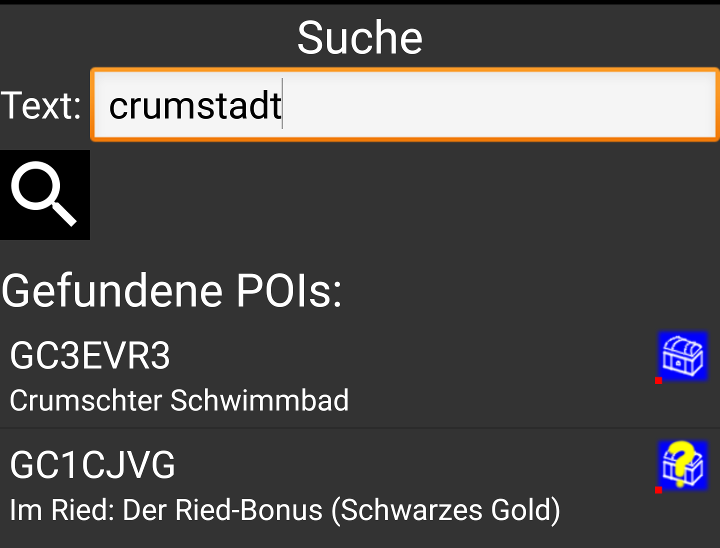 Die Suche durchsucht alle POI-Datenbanken. D.h. es werden sowohl Geocaches als auch Wikipedia-Einträge
gefunden.
Hierbei erfolgt die Suche ohne Beachtung der Groß-/Kleinschreibung.
Es wird sowohl im Titel, als auch in der Beschreibung gesucht. Durch Drücken auf einen Eintrag
in der Liste können die Details angezeigt werden.
Die Suche durchsucht alle POI-Datenbanken. D.h. es werden sowohl Geocaches als auch Wikipedia-Einträge
gefunden.
Hierbei erfolgt die Suche ohne Beachtung der Groß-/Kleinschreibung.
Es wird sowohl im Titel, als auch in der Beschreibung gesucht. Durch Drücken auf einen Eintrag
in der Liste können die Details angezeigt werden.
 Herzfrequenz
Herzfrequenz
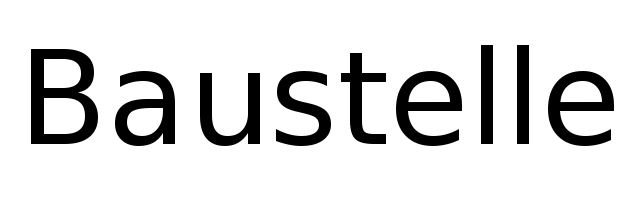 Zeigt die Herzfrequenz an. Hierzu wird ein Smartphone benötigt, welches Bluetooth 4.0 (LE,
SMART) unterstützt.
Ebenfalls wird Android 4.3 oder neuer benötigt. Einige Hersteller bieten 4.0-Support auch in
niedrigeren Android-versionen an.
Zeigt die Herzfrequenz an. Hierzu wird ein Smartphone benötigt, welches Bluetooth 4.0 (LE,
SMART) unterstützt.
Ebenfalls wird Android 4.3 oder neuer benötigt. Einige Hersteller bieten 4.0-Support auch in
niedrigeren Android-versionen an.
Natürlich benötigt man auch ein entsprechendes Gerät (Brustgurt).
 Sprachausgabe
Sprachausgabe
Die Sprachausgabe stammt noch aus der Anfangszeit von BikeAtor. Hier können Texte
eingegeben
und vorgelesen werden.
Evtl. wird dieses Modul in einer späteren Version von BikeAtor entfernt.

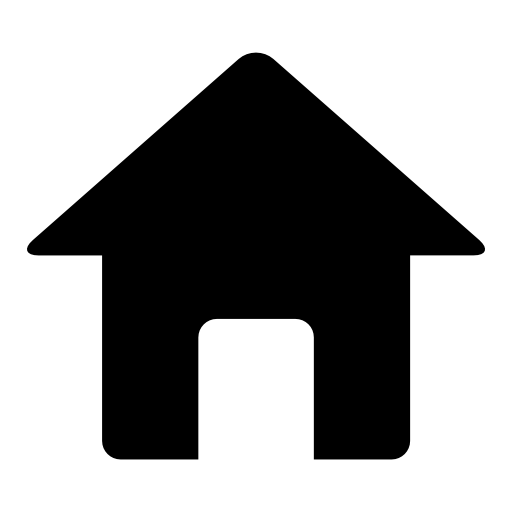

 :
Durch Drücken auf den Button wird das Hauptmenü (SlidingMenu) geöffnet.
Dies kann auch durch Drücken auf die Menütaste des Smartphones (falls vorhanden)
oder "Schieben" vom linken Bildschirmrand erfolgen.
Durch Drücken der Zurücktaste des Smartphones gelangt man ebenfalls in das
Hauptmenü, jedoch nicht als SlidingMenu.
:
Durch Drücken auf den Button wird das Hauptmenü (SlidingMenu) geöffnet.
Dies kann auch durch Drücken auf die Menütaste des Smartphones (falls vorhanden)
oder "Schieben" vom linken Bildschirmrand erfolgen.
Durch Drücken der Zurücktaste des Smartphones gelangt man ebenfalls in das
Hauptmenü, jedoch nicht als SlidingMenu.
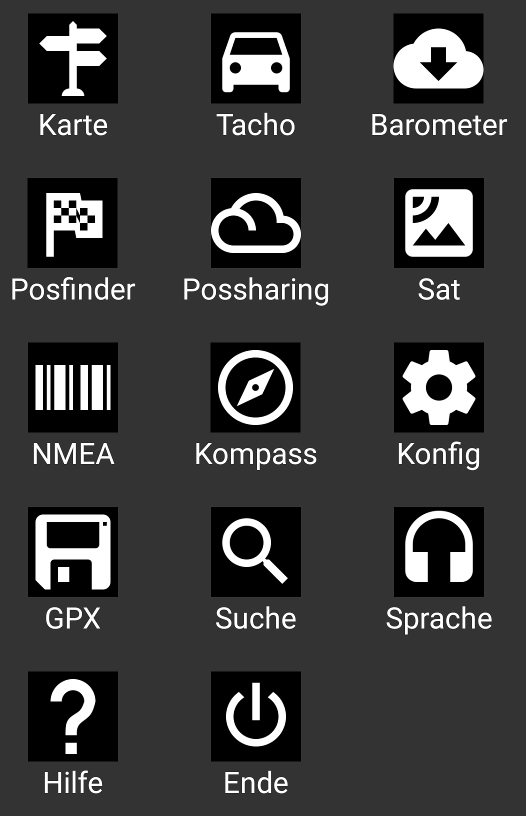
 Zeigt die Karte an.
Zeigt die Karte an.
 Zeigt den
Tacho
an.
Zeigt den
Tacho
an.
 Zeigt den Barometer
an (Nur wenn ein Barometer im Gerät verfügbar ist).
Zeigt den Barometer
an (Nur wenn ein Barometer im Gerät verfügbar ist).
 Zeigt den
Positionsfinder an.
Zeigt den
Positionsfinder an.
 Modul für die Veröffentlichung der Position.
Modul für die Veröffentlichung der Position.
 Zeigt die vom
GPS
verwendeten Satelliten an.
Zeigt die vom
GPS
verwendeten Satelliten an.
 Zeigt den Kompass
an.
Zeigt den Kompass
an.
 Zeigt die Konfiguration
an.
Zeigt die Konfiguration
an.
 Öffnet das GPX-Modul.
Öffnet das GPX-Modul.
 Öffnet die
POI-Suche.
Öffnet die
POI-Suche.
 Die Herzfrequenz-Anzeige.
Die Herzfrequenz-Anzeige.

 Öffnet die
Hilfe.
Öffnet die
Hilfe.
 Beendet BikeAtor.
Beendet BikeAtor.
 Verkleinert den Zoomfaktor
der Karte.
Längeres Drücken schaltet den Autozoom-Modus aus.
Verkleinert den Zoomfaktor
der Karte.
Längeres Drücken schaltet den Autozoom-Modus aus.
 Vergrößert den
Zoomfaktor
der Karte. Längeres Drücken schaltet den Autozoom-Modus ein.
Vergrößert den
Zoomfaktor
der Karte. Längeres Drücken schaltet den Autozoom-Modus ein.
 Zentriert die Karte auf
die aktuelle
Position. Längeres Drücken springt zum Ziel des Positionsfinder.
Zentriert die Karte auf
die aktuelle
Position. Längeres Drücken springt zum Ziel des Positionsfinder.
 Verändert den Vergrößerungsfaktor
der Karte. Längeres Drücken setzt auf normale Vergrößerung zurück.
Verändert den Vergrößerungsfaktor
der Karte. Längeres Drücken setzt auf normale Vergrößerung zurück.
 Schaltet die GPS-Spur und
die
geladenen GPX-Tracks an/aus.
Schaltet die GPS-Spur und
die
geladenen GPX-Tracks an/aus.
 Nordet die Karte aus.
Nordet die Karte aus.
 Schaltet die POI's an/aus. Längeres
Drücken springt auf die Konfigurationsseite. (POI's werden erst ab einer bestimmten
Vergrößerung angezeigt.)
Schaltet die POI's an/aus. Längeres
Drücken springt auf die Konfigurationsseite. (POI's werden erst ab einer bestimmten
Vergrößerung angezeigt.)

 Schliesst die
Cachebeschreibung.
Schliesst die
Cachebeschreibung.
 Setzt die im Cache
hinterlegte
Koordinate als Ziel.
Setzt die im Cache
hinterlegte
Koordinate als Ziel.
 Blättert
durch die Logeinträge.
Blättert
durch die Logeinträge.
 Wurde ein Tip (Hint)
beim Cache
hinterlegt, so kann dieser angezeigt werden.
Wurde ein Tip (Hint)
beim Cache
hinterlegt, so kann dieser angezeigt werden.
 Wenn man angemeldet ist,
kann man den Cache direkt Loggen.
Wenn man angemeldet ist,
kann man den Cache direkt Loggen.
 Zeigt die
Cachebeschreibung im
Browser an.
Zeigt die
Cachebeschreibung im
Browser an.
 Löscht den Cache aus der
internen Datenbank.
Löscht den Cache aus der
internen Datenbank.
 Tachometer
Tachometer
 Barometer
Barometer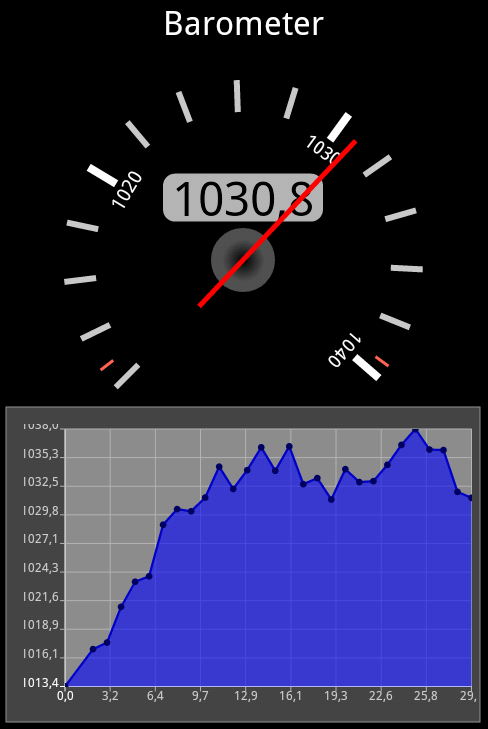
 Positionsfinder
Positionsfinder
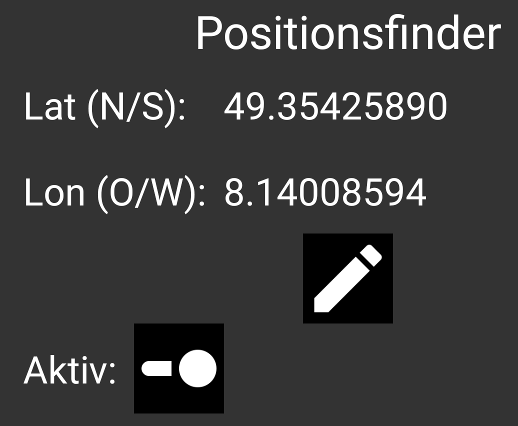
 geändert werden können.
geändert werden können.
 und
und
 zeigt an, ob das Ziel
auf der Karte angezeigt wird oder nicht.
zeigt an, ob das Ziel
auf der Karte angezeigt wird oder nicht.
 Position veröffentlichen
Position veröffentlichen
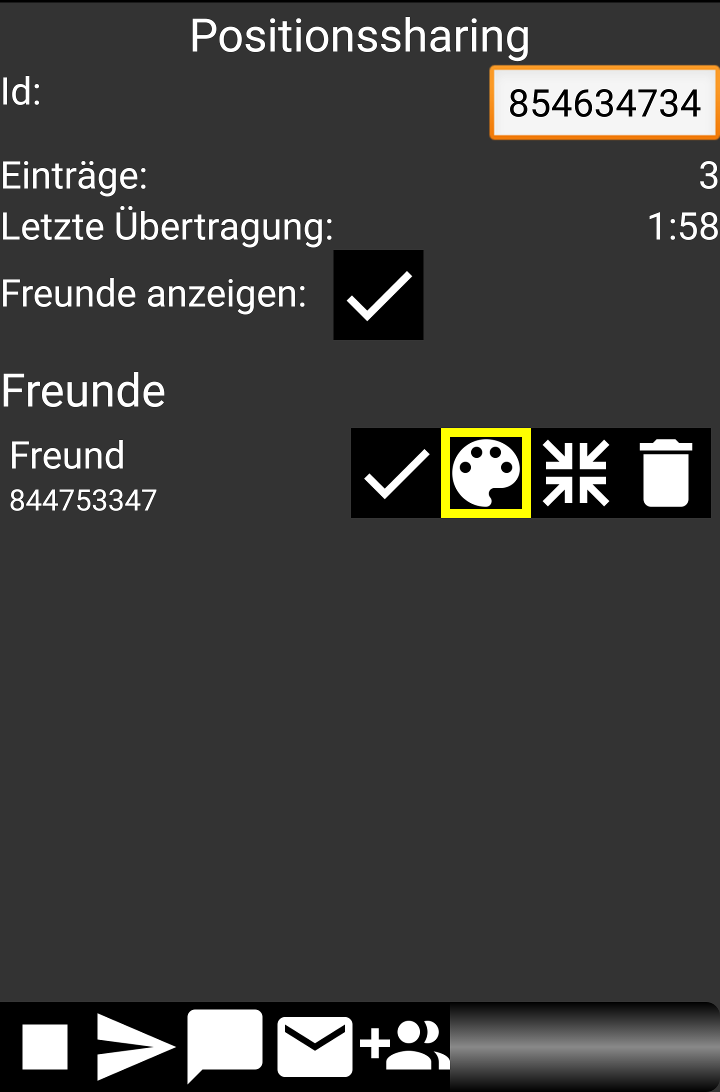
 und
und
 zeigt an, ob die
Position veröffentlicht wird oder nicht.
zeigt an, ob die
Position veröffentlicht wird oder nicht.
 Hiermit kann die aktuelle Position
veröffentlicht
werden.
Hiermit kann die aktuelle Position
veröffentlicht
werden.
 Sendet eine SMS.
Sendet eine SMS.
 Sendet eine Email.
Sendet eine Email.
 Fügt Freunde hinzu.
Fügt Freunde hinzu.
 Satellitenanzeige
Satellitenanzeige
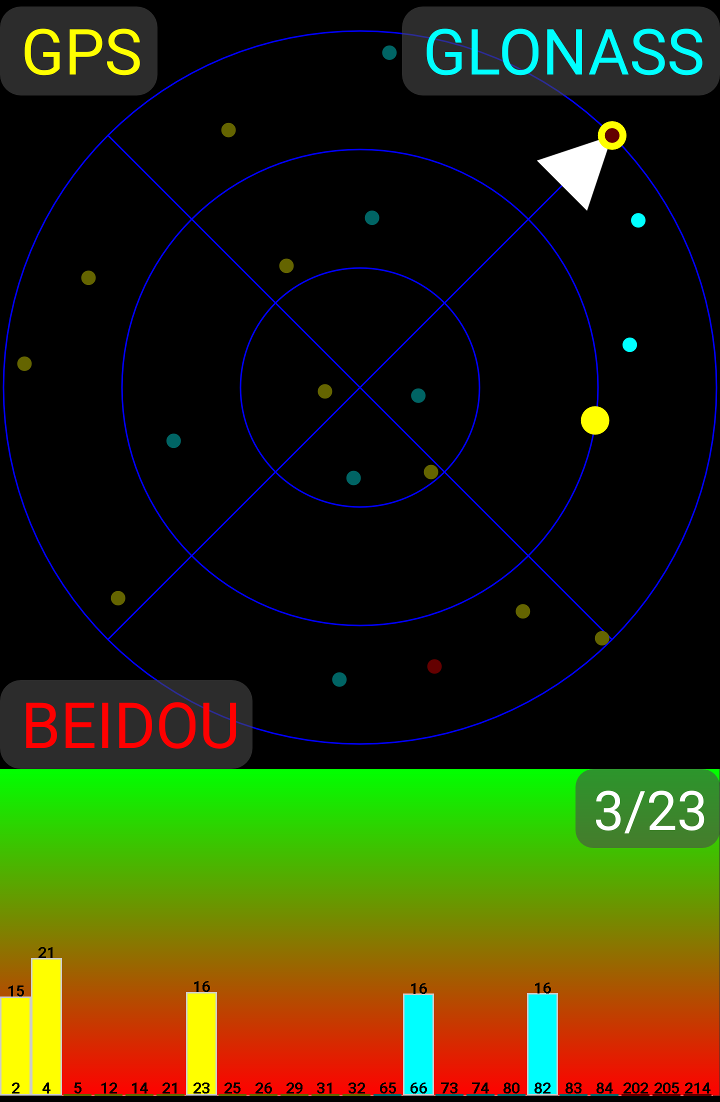
 Kompass
Kompass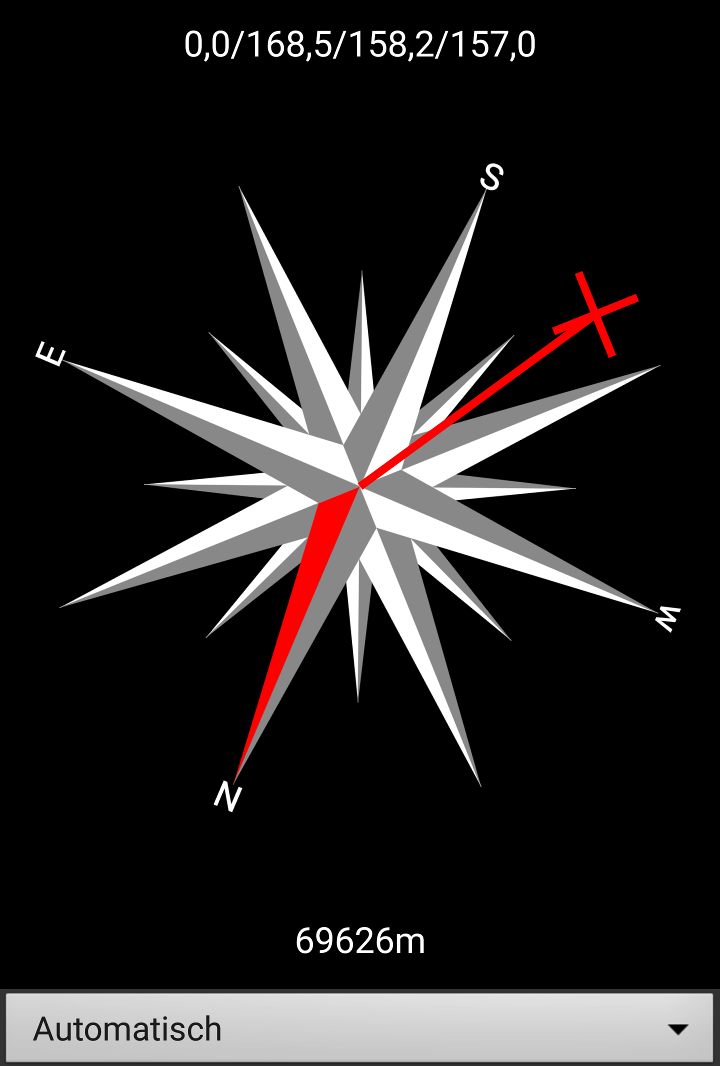
 Konfiguration
Konfiguration erklärt.
erklärt.
 GPX
GPX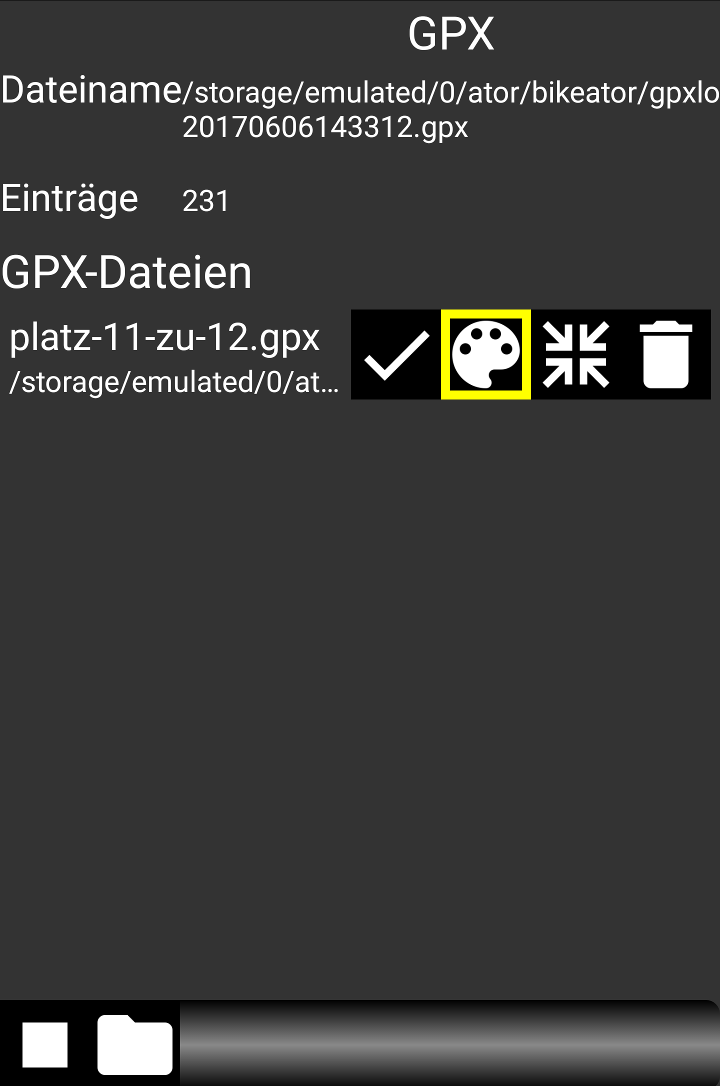
 gestartet und mit
gestartet und mit  angehalten werden.
Der zuletzt ausgewählte Modus wird auch beim Neustart beibehalten. D.h. wenn das GPX-Logging
eingeschaltet ist, dann ist es auch beim nächsten Start von BikeAtor eingeschaltet.
angehalten werden.
Der zuletzt ausgewählte Modus wird auch beim Neustart beibehalten. D.h. wenn das GPX-Logging
eingeschaltet ist, dann ist es auch beim nächsten Start von BikeAtor eingeschaltet.
 können
GPX-Dateien
geladen werden. Diese werden dann in der Liste und auf der Karte angezeigt. Die GPX-Dateien dürfen
Wege und POIs einthalten.
Wurden bereits GPX-Dateien geladen, so werden diese als Liste angezeigt. Hierbei hat man
unterschiedliche Funktionen zur Verfügung:
können
GPX-Dateien
geladen werden. Diese werden dann in der Liste und auf der Karte angezeigt. Die GPX-Dateien dürfen
Wege und POIs einthalten.
Wurden bereits GPX-Dateien geladen, so werden diese als Liste angezeigt. Hierbei hat man
unterschiedliche Funktionen zur Verfügung:
 Schaltet die
Anzeige der GPX-Daten an bzw. aus.
Schaltet die
Anzeige der GPX-Daten an bzw. aus.
 Auswahl der Farbe für
die Wege.
Die ausgewählte Farbe wird als Hintergrund hinter dem Icon angezeigt.
Auswahl der Farbe für
die Wege.
Die ausgewählte Farbe wird als Hintergrund hinter dem Icon angezeigt.
 Springt auf der
Karte an die
Startposition des Weges.
Springt auf der
Karte an die
Startposition des Weges.
 Entfernt die
GPX-Datei aus der Liste.
Die Datei selbst bleibt erhalten.
Entfernt die
GPX-Datei aus der Liste.
Die Datei selbst bleibt erhalten.
 Suche nach POIs
Suche nach POIs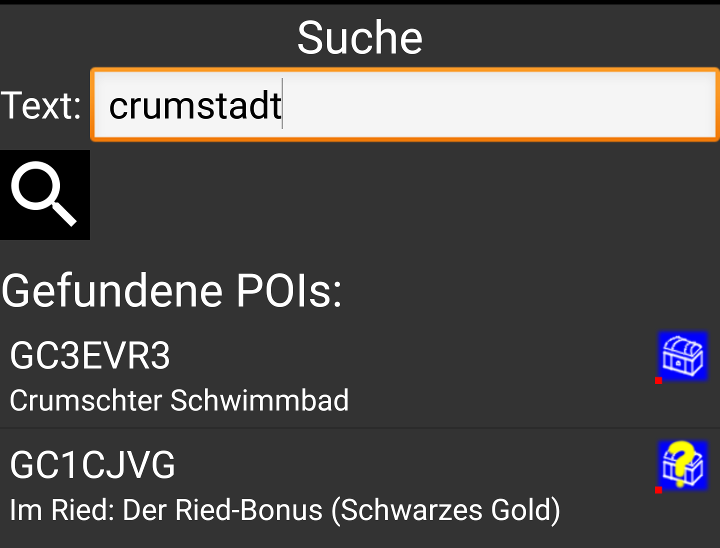
 Herzfrequenz
Herzfrequenz
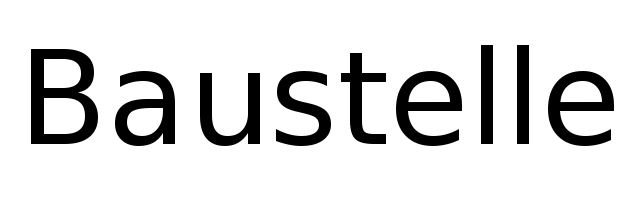
 Sprachausgabe
Sprachausgabe